Excel教程:带文字的数字如何求和
作者:柳之来源:部落窝教育发布时间:2022-09-27 13:43:52点击:6497
编按:
哈喽,大家好,今天来给大家分享一个数据清洗的技巧,数字中包含文字,该如何求和?
哈喽,大家好。今天来给大家讲讲,财务人的一些崩溃瞬间。当你遇到一些不自觉的同事,你有一百种方法让自己冷静点,他却能有一万种方法让你瞬间炸毛。比如这下面这么一张支出流水账清单,明明可以有条不紊的记载,他却非要另辟蹊径。
单元格中的数字里包含了文字,该如何求和?
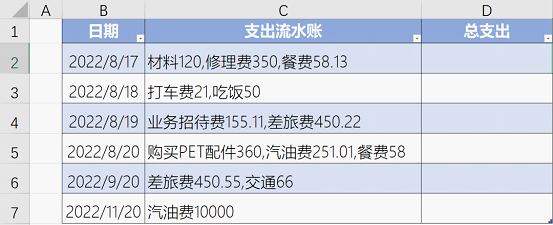
在之前的教程中,当所有的数字都为整数时,我们可以用Ctrl+E快速填充法来完成。
操作步骤:在D列输入A=120+350+58.13,然后点击下方的单元格,按Ctrl+E批量填充,最后点击快捷键Ctrl+F,将A=替换成=即可。
动图演示:

可是,在今天的Excel表中,这个方法却失灵了,有的文字也被填充进来了,有些数字输入错误,有的数字输入了两次。
那么问题来了,当你收到这样一张Excel表,你会气到想要离职吗?
还是发出轻蔑的笑声:这点困难,压根就难不倒我。

下面,就来来教大家一个超级好用的方法——PQ。千万别一看到PQ,就觉得太复杂,想逃啊,今天我们是初级版,很友好的~~不缺流量的同学,可以观看柳之老师给我们录制的Excel小视频。
不方便查看视频的同学,这里还有图文版!
首先,我们把鼠标放到表格中,然后点击数据-来自表格/区域,点击确定,进入到PQ界面。

然后,选中支出流水账这一列,点击【转换】-【拆分列】-【按分隔符】。

在新的对话框中,选择逗号,高级选项-拆分到行,然后确定。
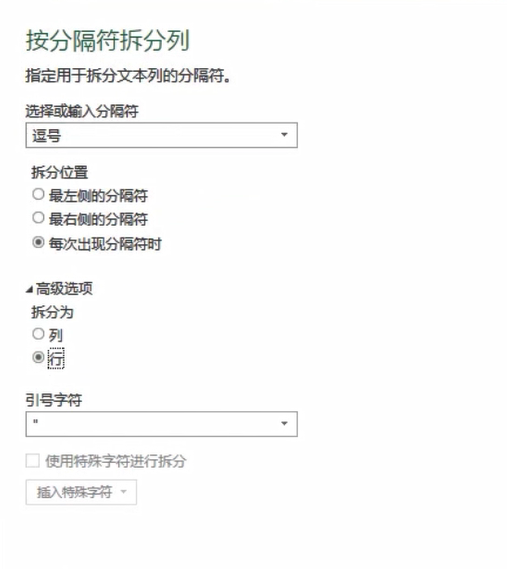
下面,我们可以看到,每一笔支出都拆分到行了,下面,我们再点击这一列,点击【转换】-【拆分列】-【按照从非数字到数字的转换】。
这下,文字和数字就已经拆分出来了。不过,还有个问题就是数字里的小数位被单独拆分出来了。
我们需要修改一下代码,在第一个“0”..“9”后面添上,“.”
我们再将日期改成日期格式,金额改为数字格式,将后两列内容删除掉。
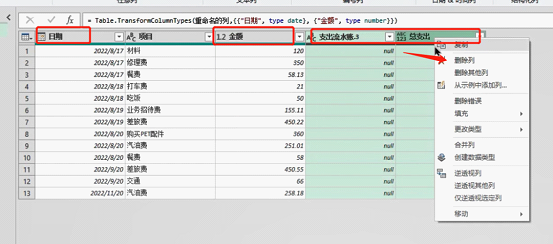
最后,我们将数据关闭并上载至,选择数据透视表,上传到新表中。
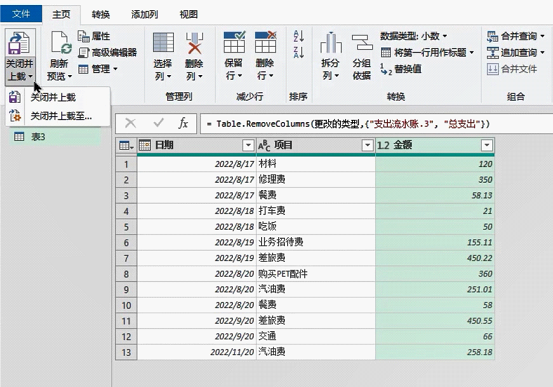

根据需要,将日期、项目、金额添加到行、列、值。
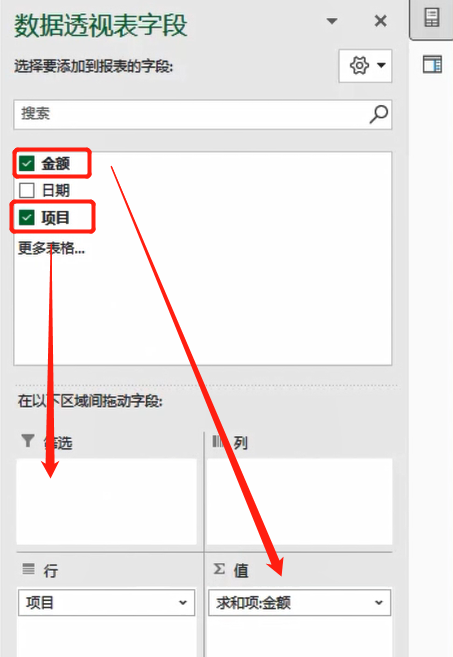
就能得到这么一张规划整齐的数据透视表。
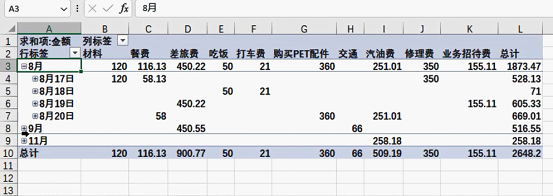
这个数据透视表有个好处,就是可以自动更新,比如我在原始表中,将汽油费修改成10000,然后回到数据透视表中,右键刷新即可。
怎么样,今天这个PQ小技巧,你学会了吗?
本文配套的练习课件请加入QQ群:902294808下载。
做Excel高手,快速提升工作效率,部落窝教育《一周Excel直通车》视频和《Excel极速贯通班》直播课全心为你!
扫下方二维码关注公众号,可随时随地学习Excel:
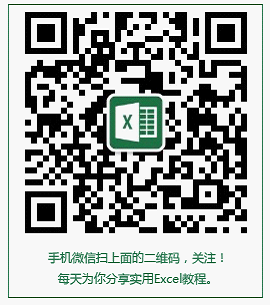
相关推荐:
版权申明:
本文作者柳之;同时部落窝教育享有专有使用权。若需转载请联系部落窝教育。
